
Como moitos outros programas, Steam non ten defectos. Problemas coa carga de páxinas do cliente, a baixa velocidade de descarga do xogo, a incapacidade de mercar o xogo con cargas máximas no servidor - todo isto ás veces ocorre coa coñecida plataforma de distribución de xogos. Un destes problemas é a incapacidade de iniciar sesión en Steam en principio. Neste caso, é recomendable saber que hai que facer exactamente con diferentes erros. Isto axudará a aforrar tempo dedicado a resolver o problema.
Para saber por que Steam non se abre e que facer en diferentes casos, lea este artigo.
Comecemos polos problemas máis sinxelos que se resolven rapidamente e logo pasemos aos complexos, que tardarán moito tempo en resolver.
O proceso de vapor conxélase
Quizais o proceso Steam caeu ao intentar pechar o programa. E agora, cando tenta volver a introducir Steam, o proceso colgado non che permite facelo. Neste caso, cómpre eliminar este proceso a través do xestor de tarefas. Isto faise do seguinte xeito. Abre o xestor de tarefas presionando CTRL + ALT + DELETE.
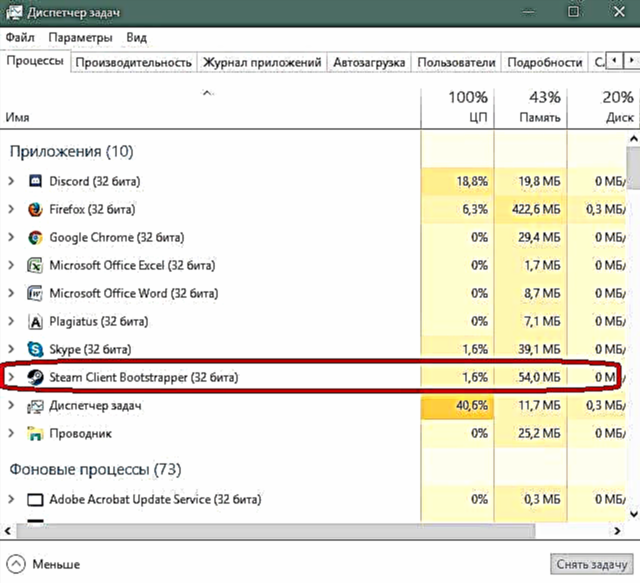
Localiza o proceso Steam e fai clic co botón dereito sobre el. Despois necesitas seleccionar a "Eliminar tarefa".

Como resultado, o proceso Steam eliminarase e pode iniciar e iniciar sesión na súa conta Steam. Se Steam non funciona por outro motivo, proba a seguinte solución.
Arquivos de vapor danados
Hai varios ficheiros clave no Steam que poden provocar que o programa non se inicie. Isto débese a que estes ficheiros teñen a propiedade de "obstruír", o que impide a normal configuración inicial de Steam despois do lanzamento.
Se Steam non se activa, pode tentar eliminar estes ficheiros. O programa creará automaticamente novos ficheiros similares, polo que non pode ter medo a perdelos. Necesitas os seguintes ficheiros que están no cartafol Steam:
ClientRegistry.blob
Steam.dll
Intente eliminar estes ficheiros cada vez e despois de eliminar cada ficheiro, intente iniciar Steam.
Para ir ao cartafol cos ficheiros Steam, fai clic no atallo para iniciar o programa co botón dereito do rato e selecciona "Ubicación do ficheiro". Como resultado, ábrese unha xanela do explorador cun cartafol no que se gardan os ficheiros Steam necesarios para o seu funcionamento.

Se fose estes ficheiros, Steam debería comezar despois de que se eliminasen. Se a causa do problema é diferente, debes probar a seguinte opción.
Non podo iniciar sesión na miña conta
Se só non pode iniciar sesión na súa conta, pero o formulario de inicio de sesión comeza, debería comprobar a conexión a Internet no seu ordenador. Para isto, comprobamos a icona de conexión situada na bandexa (á dereita inferior) do escritorio.
As seguintes opcións son posibles aquí. Se a icona parece na captura de pantalla, a conexión a Internet debería funcionar ben.
Neste caso, asegúrese de que todo está en orde. Para iso, abra un par de sitios nun navegador e vexa como se cargan. Se todo funciona de forma rápida e estable, o problema con Steam non está relacionado coa túa conexión a Internet.
Se hai un triángulo amarelo preto da icona de conexión, significa que hai un problema con Internet. O problema está probablemente relacionado cos equipos de rede da empresa que lle proporciona acceso a Internet. Chama ao servizo de asistencia do seu fornecedor de servizos de Internet e informa dun problema.
Deberían adoptarse medidas similares se debuxas unha cruz vermella xunto á icona de conexión a Internet. É certo, neste caso, o problema está conectado a un cable roto ou a un adaptador de rede quebrado no seu computador. Podes intentar tirar o fío polo que pasa a conexión a Internet dende o zócalo na tarxeta de rede ou o enrutador wi-fi e inserilo. Ás veces axuda. Se non axuda, chame a asistencia.
Outro motivo importante de problemas coa conexión de Steam pode ser un antivirus ou un firewall (firewall) Windows. Tanto a primeira como a segunda opción poden impedir que a aplicación Steam acceda a Internet. Os antivirus adoitan ter unha lista de programas bloqueados. Consulte esta lista. Se hai Steam, debes eliminalo desta lista. Non se ofrece unha descrición detallada do procedemento de desbloqueo, porque esta acción depende da interface do programa antivirus. Cada programa ten o seu propio aspecto.
A situación é similar co firewall de Windows. Aquí debes comprobar se Steam ten permiso para traballar coa rede. Para abrir o devasa, fai clic na icona "Inicio" na parte inferior esquerda da pantalla do escritorio.

Seleccione "Opcións". Introduce a palabra "Firewall" na barra de busca. Abre o firewall facendo clic na opción atopada co subtítulo sobre permitir a interacción da aplicación.

Amosarase unha lista de aplicacións e o seu estado de permiso para usar a conexión a Internet. Atopa Steam nesta lista.

Se a liña con Steam está marcada, significa un problema coa conexión noutra cousa. Se non hai marcas de verificación, significa que Windows Firewall causou os problemas. Debe facer clic no botón para cambiar os parámetros e marcar as caixas para desbloquear o acceso Steam a Internet.
Intente iniciar sesión en Steam despois destas manipulacións. Se Steam aínda non arranca, hai que tomar medidas máis decisivas.
Reinstalar Steam para solucionar o problema de lanzamento
Intente reinstalar Steam.
Teña en conta que a desinstalación de Steam eliminará todos os xogos instalados nel.
Se necesitas gardar xogos en Steam, copie con eles o cartafol antes de desinstalar o programa. Para iso, diríxete ao cartafol con Steam, como se describe no exemplo anterior. Necesitas un cartafol chamado "Steapapps". Almacena todos os ficheiros dos xogos instalados. No futuro, despois de instalar Steam, pode transferir estes xogos ao cartafol baleiro da aplicación recentemente instalada e Steam recoñecerá automaticamente os ficheiros cos xogos.

A eliminación do vapor é a seguinte. Fai clic na etiqueta "O meu ordenador". Fai clic no botón "Desinstalar ou cambiar un programa".

Na lista de programas que se abre, busque Steam e faga clic no botón Eliminar.

Seguindo instrucións sinxelas, desinstale a aplicación, confirmando cada paso da desinstalación. Agora necesitas instalar Steam. Neste tutorial, aprenderás a instalar e configurar Steam.
Se isto tamén non axuda, só queda unha cousa: póñase en contacto co servizo de asistencia Steam. Pódese facer accedendo á túa conta a través da versión do navegador de Steam (a través do sitio). Despois necesitas ir á sección de soporte técnico.

Seleccione o problema da lista seguinte, e descríbeo en detalle na mensaxe que se enviará aos empregados do servizo Steam.
A resposta normalmente chega dentro dunhas horas, pero é posible que teña que esperar máis tempo. Podes velo no sitio web de Steam e tamén se duplicará nunha caixa de correo electrónico, que está ligada á túa conta.
Estes consellos poden axudarche a lanzar Steam cando deixe de acenderse. Se coñeces outras razóns polas que non pode comezar Steam e formas de desfacerse do problema, escriba sobre el nos comentarios.











